iPhone で動画に曲を追加する方法
iPhone 用の Clideo のビデオに音楽を追加ツールを使用すると、数分でビデオ クリップを強化できます。どのブラウザーからでも作業できるこのツールは、非常に合理的であるだけでなく、非常に安全です。アップロードされたデータは自分だけが見ることができ、それでも 24 時間後に自動的に削除されます。
ただし、このツールは無料で使用できます。
したがって、サードパーティのアプリや危険なソフトウェアをダウンロードせずに iPhone でビデオに音楽を追加する方法を知りたい場合は、読み進めてください...
<オール>クリップをアップロード
Clideo のツールを使用すると、さまざまな方法で iPhone を介して動画に音楽を追加できます。オーディオをビデオに追加ツールのホームページに移動し、青色の [ファイルを選択] ボタンをタップして、デバイスからクリップを選択します。
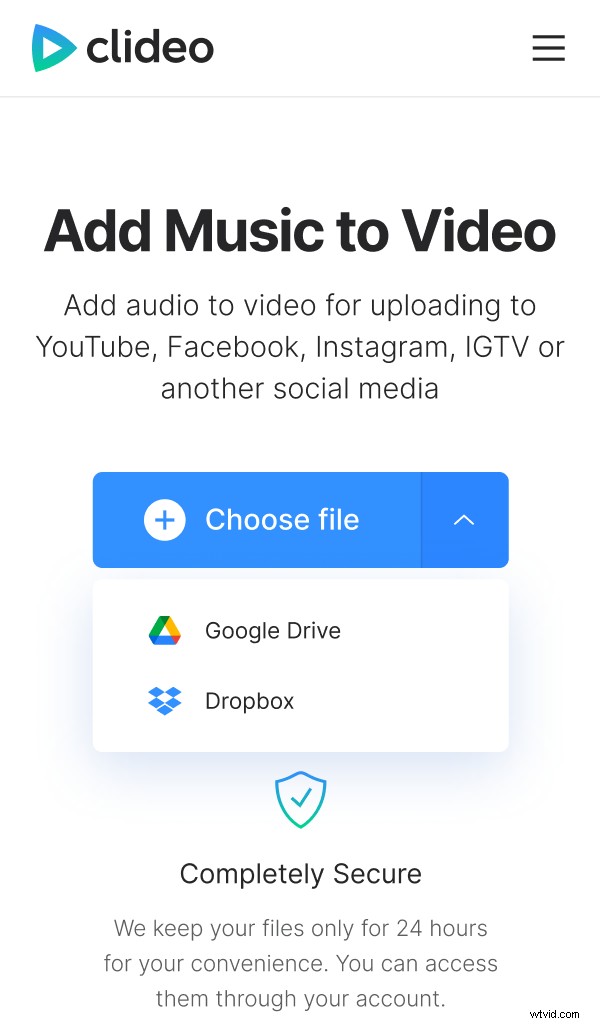
または、右側の下矢印を選択すると、ドロップダウン メニューが表示され、Dropbox または Google ドライブ経由でクラウド ストレージ アカウントから直接アップロードできます。
音楽を追加
クリップが正常にアップロードされたので、iPhone のビデオにオーディオを追加できるエディタ ページが自動的に表示されます。
右側は、バックグラウンド オーディオを追加できる場所です。音楽やサウンドをデバイスから直接追加できます。繰り返しますが、Dropbox または Google Drive アカウントに保存されているものを選択できます。
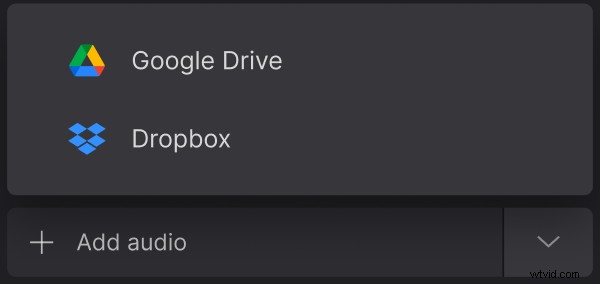
アップロードしたら、オーディオを開始するクリップ内の場所を選択できます。必要に応じて、トリムまたはループすることもできます。
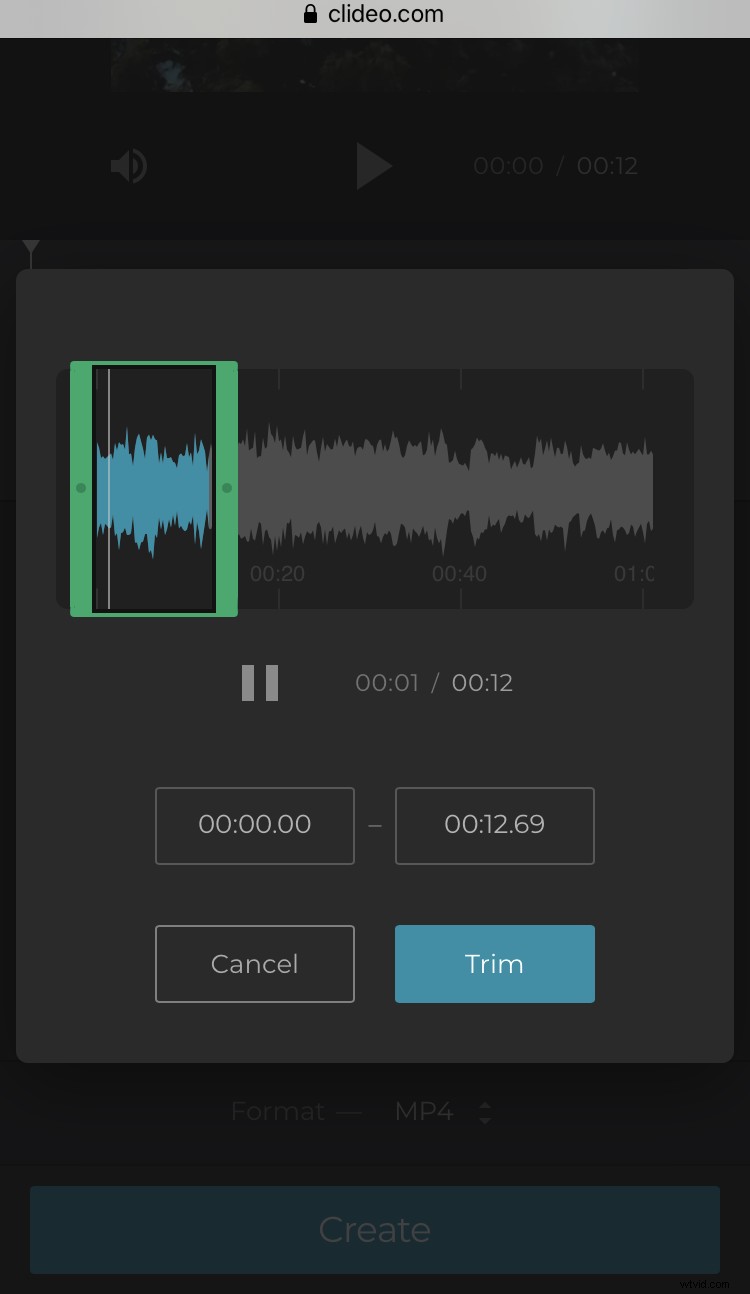
さらに、トラックの音量を変更して、アップロードされたサウンドがビデオの元のサウンドを完全に吸収するか、ミックスするようにすることができます。
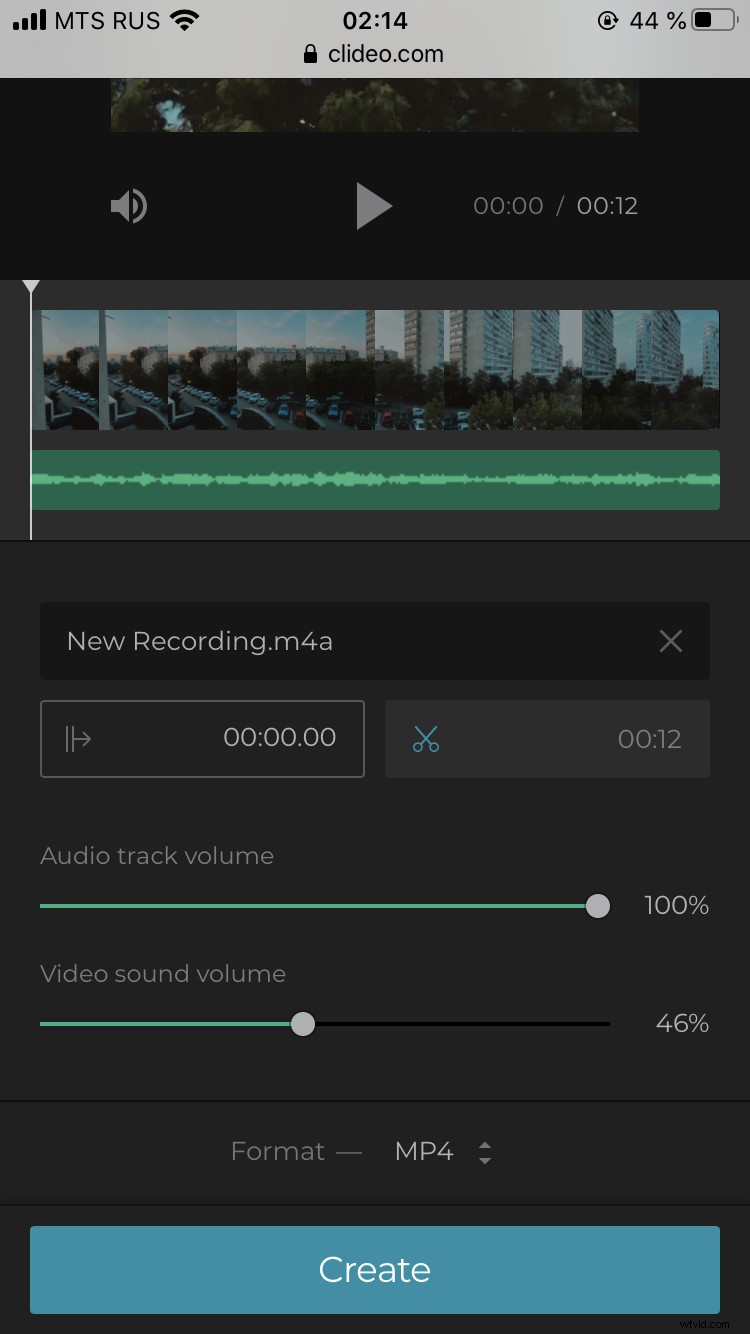
完了したら、出力ファイルの形式を選択します。 iPhone では MOV 形式をお勧めします。
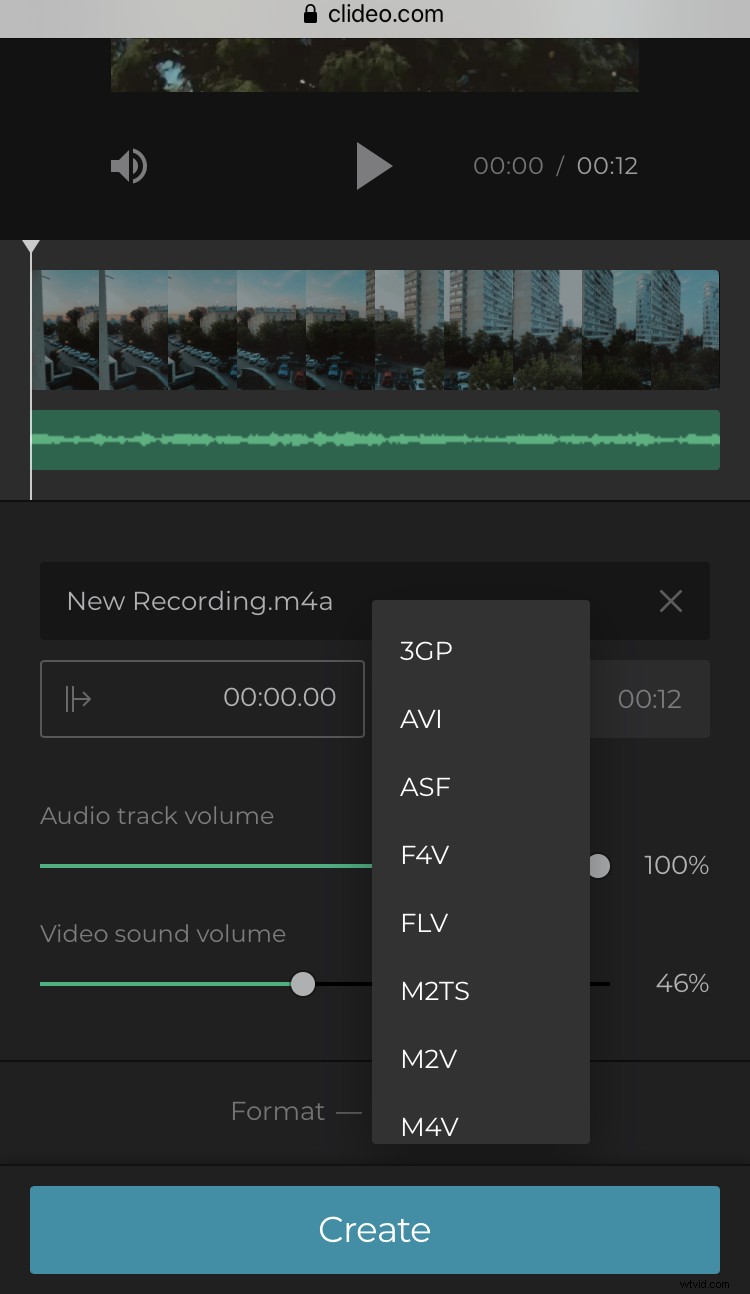
編集を終了するには、画面の右下隅にある [作成] ボタンをクリックします。
プレビュー、ダウンロード、保存
しばらく待つだけで、新しいミュージック クリップを iPhone に保存する準備が整います。
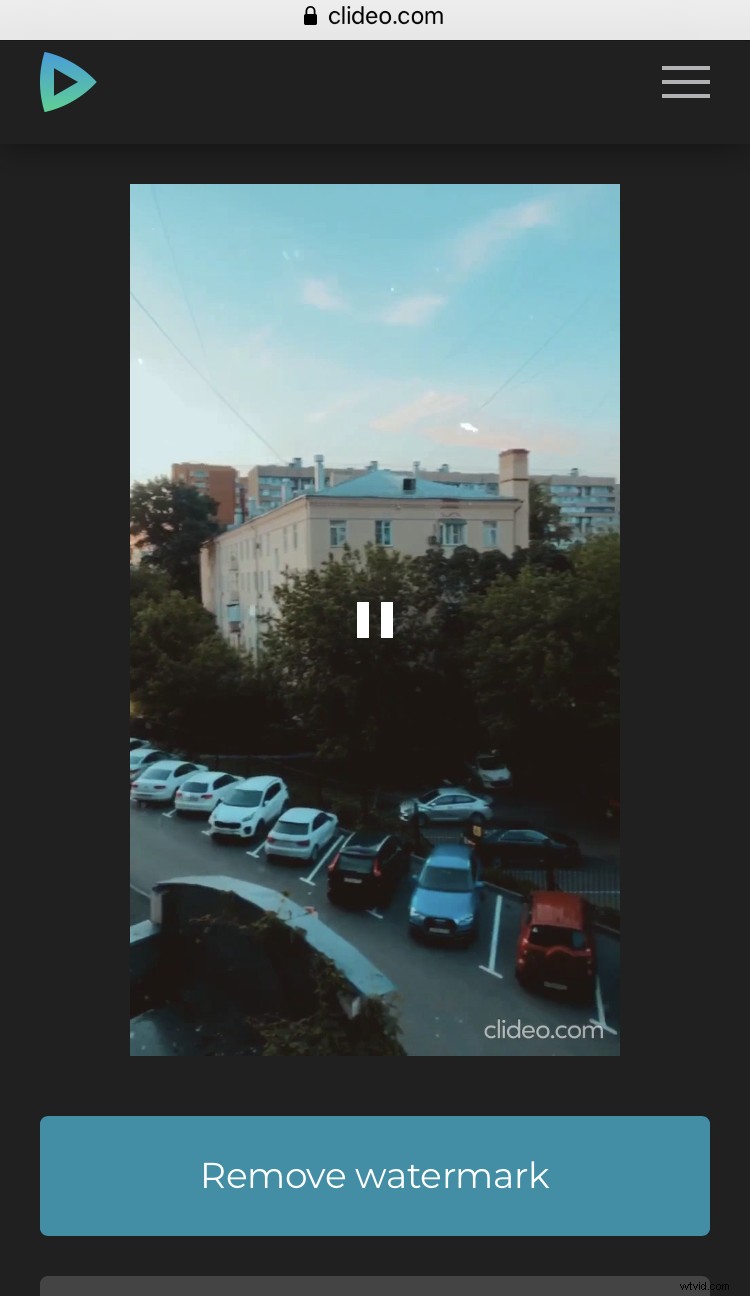
準備ができたら、プレビューします。よろしければ、デバイスにダウンロードするか、クラウド ストレージ アカウントに直接保存してください。
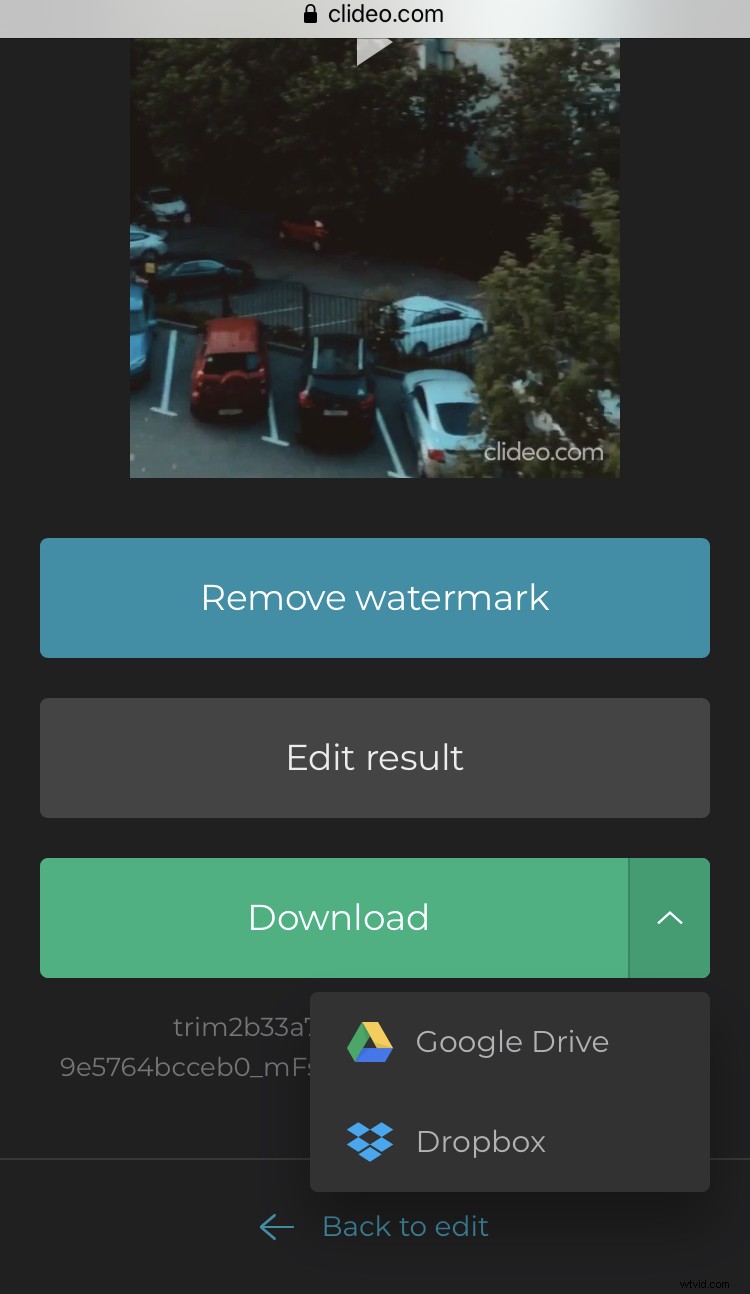
このようにして、iPhone 用のアプリがなくても、ビデオに音楽をすばやく簡単に追加できます。
